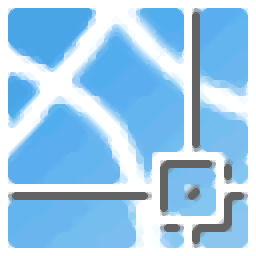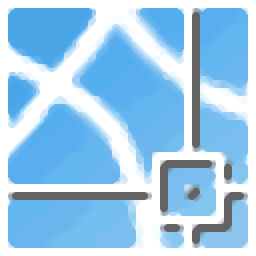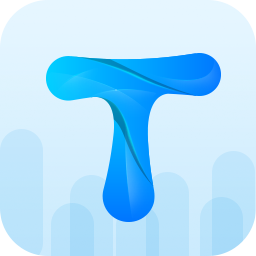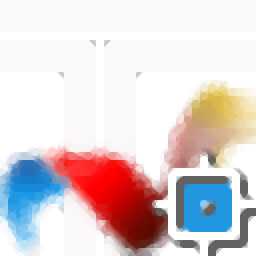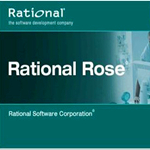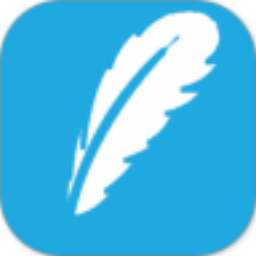Autodesk cad2024
1280MB大小:2.34 GB更新:2025/02/20
类别:工程建筑系统:WinAll
分类分类

大小:2.34 GB更新:2025/02/20
类别:工程建筑系统:WinAll
todesk/'>autodeskcad2024是一款可以帮助用户在电脑上设计CAD图纸的软件,可以在软件设计建筑行业的图纸,可以在软件设计电气行业的图纸,可以在软件设计机械设计行业的图纸,直接新建dwg就可以开始绘图,还允许用户添加其他插件到软件提高工作效率,也可以和自己的团队成员协作编辑图纸,设计的图纸可以检查图形的完整性并更正错误,可以检查当前图形是否与标准有冲突,可以将当前图形中的图层转换为指定的图层标准,方便用户修复图形错误内容,软件也提供脚本编辑功能。
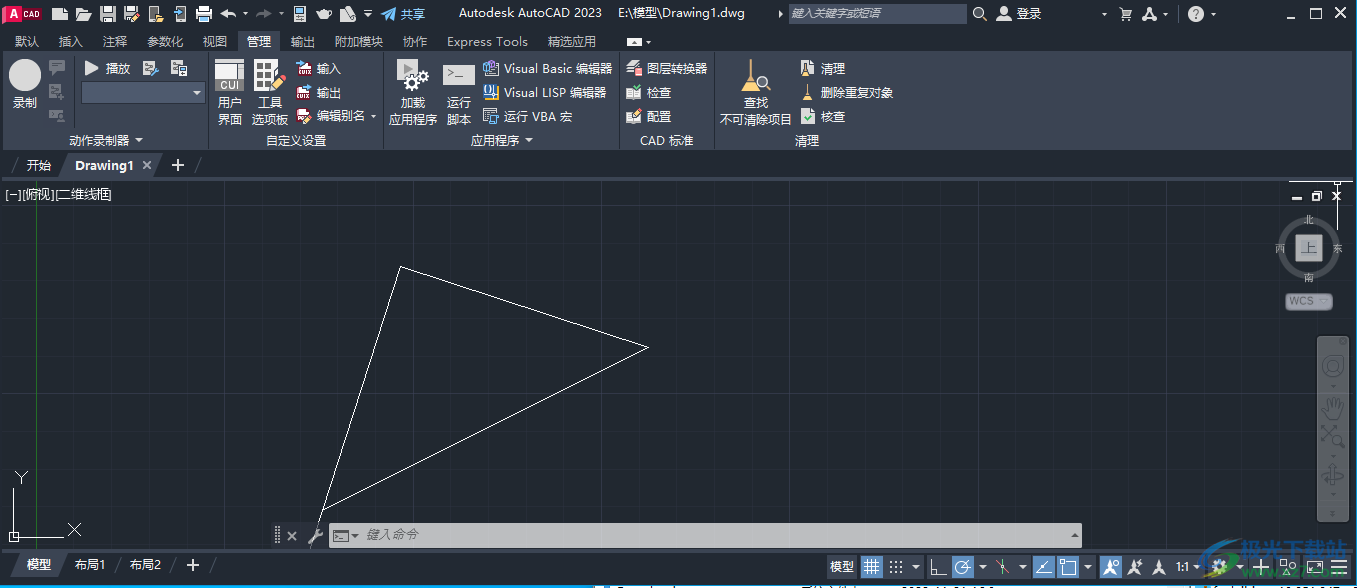
一、跟踪 (2024版中的新增功能)
基于初始版本的“跟踪”功能构建,现在可以在桌面中创建跟踪并参与其他用户所创建的跟踪。
二、MLEADER 增强功能 (2024版中的新增功能)
MLEADER 命令现在提供了一个选项,可用于将现有多行文字对象选择用于新引线
注: 如果多重引线样式具有默认文字值,则“多行文字”选项不可用。
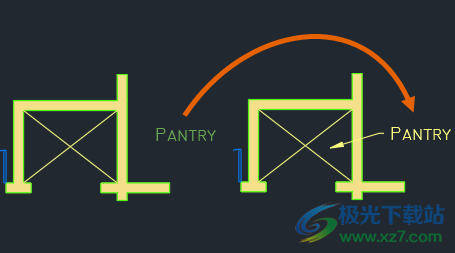
三、CUTBASE (2024版中的新增功能)
新的 CUTBASE 命令会将选定对象与指定的基点一起复制到剪贴板,并将它们从图形中删除。

四、二维图形显示 (2024版中的新增功能)
此版本的 AutoCAD 包含一个新的图形引擎,可在大多数支持 directx 12 的高端 GPU 上提供更好的显示效果。
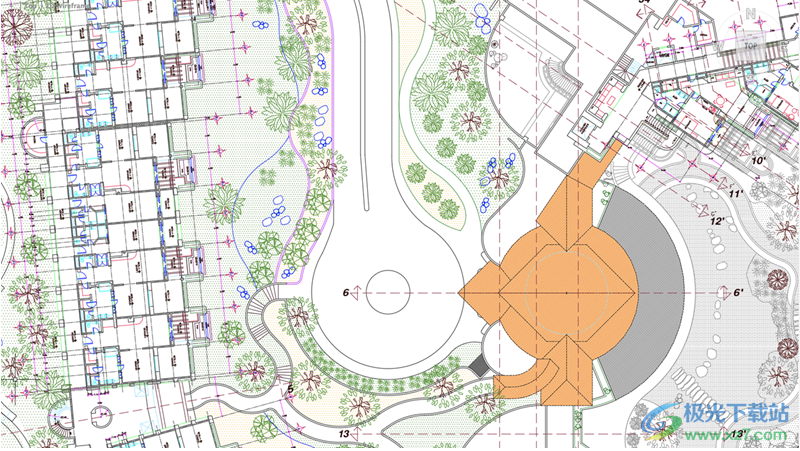
新的图形引擎提供的功能如下所示:
改进了图形(在二维线框视觉样式中包含许多 TrueType 文字、长多段线或实体图案填充)的缩放和平移性能
优化了在 DirectX 12 模式下打开多个图形时的 GPU 内存使用
已删除对 DirectX 9 的支持
五、其他增强功能
插入块:“块重定义”对话框提供了一个选项,可用于在图形中已存在指定块名称的情况下重命名块。
“选项”对话框:尝试关闭或取消“选项”对话框时,新任务对话框会提示您保存或放弃所做的更改。
隔离模式:退出隔离模式时,对象选择现在会保持不变。
新建图形:将光标悬停在“开始”选项卡上的“新建”下拉列表上时,系统会显示工具提示(其中包含将使用的图形模板文件的名称)。
客户错误报告(CER):现在,当生成错误报告时,系统会自动填写您的电子邮件地址。
多核后台发布:现在,当使用后台发布功能发布多页 PDF 文件时,支持“包含超链接”发布选项。
1、共享图形:共享指向当前版本的图形(包括其外部参照的链接。
2、也支持共享视图功能,直接在软件将自己的设计内容共享
3、通过在线共享的方式就可以让不同的人员查看到你设计的图纸
4、方便设计师向客户展示CAD图纸设计效果,并且可以添加注释
5、协作者查看和发布来自桌面或移动设备的注释,所有者管理共享的视图,并回应产品内的注释
6、支持推送到Autodesk Docs,打开或关闭“推送到Autodesk Docs”选项板,该选项板允许将布局作为PDF上载到Autodesk Docs
7、将标记输入到眼踪中:标识图形中的标记,并将其转换为AutoCAD对急,如文字、引线和修订云线。
8、DWG比较:允许您高亮显示同一图形的两个修订或不同图形之间的差异
9、Autodesk App Manager:可以从中查看、更新和卸载所有从Autodesk App商店下载的应用并获取与其相关的帮助
10、绘图仪管理器:显示绘图仪管理器,从中可以添动加或编辑绘图仪配置
11、输出:创建一个DWF、DWFx或PDF文件,并允许您根据图纸的基本情况在图纸上设置单独的页面设置替代
12、查看详细信息:显示关于当前任务中已完成的打印和发布作业的信息
13、页面设置管理器:控制每个新布局的页面布局、打印设备、图纸尺寸以及其他设置
14、批处理打印:将图形发布为电子图纸集(DWF、DWFx或PDF文件),或者将图形发布到绘图仪
15、删除重复对象:通过册删除重复和/或不需要的对象来清理重叠的几何图形
1、将autodeskcad2023中文破解版安装到电脑,直接将下载后的主程序解压安装

2、等待解压完毕就可以自动弹出安装的引导步骤

3、解压完毕如果提示错误就自己进入解压的地址找到主程序安装
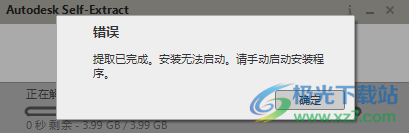
4、直接打开setup.exe安装,建议不要修改解压提取地址,默认在C:Autodesk就行
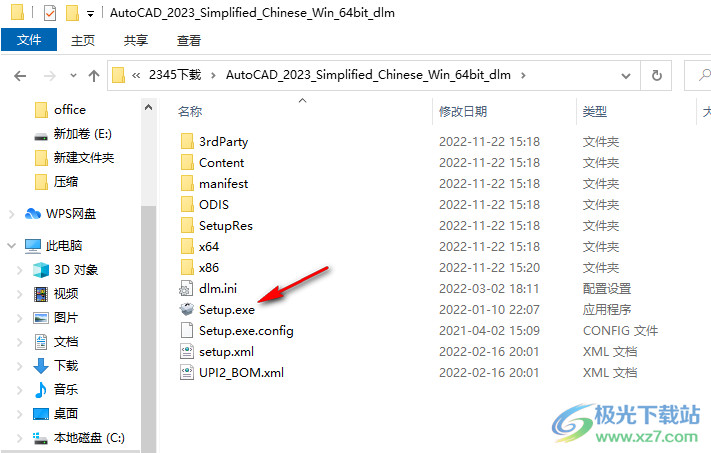
5、安装的界面就是这样的,非常简单,接受软件协议一直点击下一步
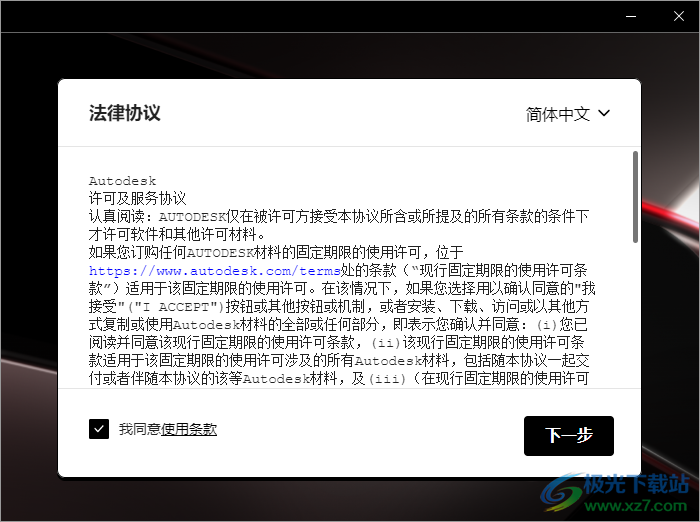
6、可以设置一下软件的安装地址,默认安装在C盘,点击安装
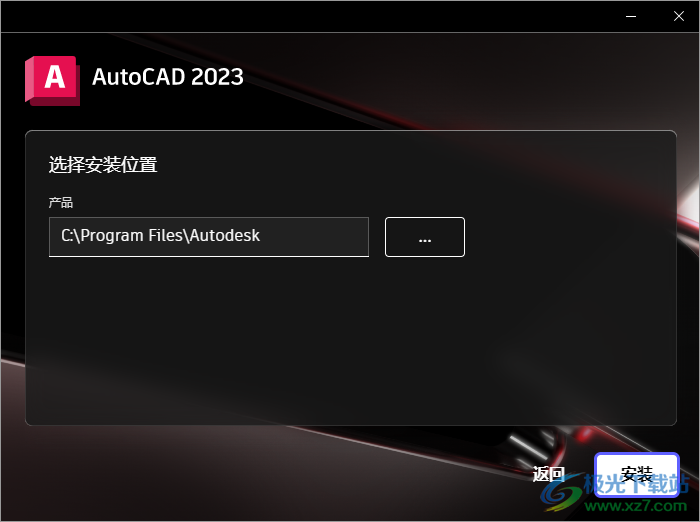
7、进入安装过程,等待软件安装结束吧
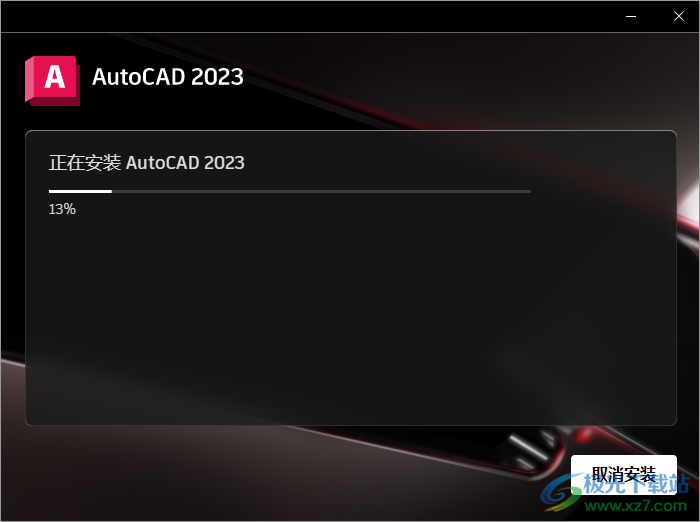
1、如果软件没有激活,打开cad软件就会显示许可界面,当前软件无法使用
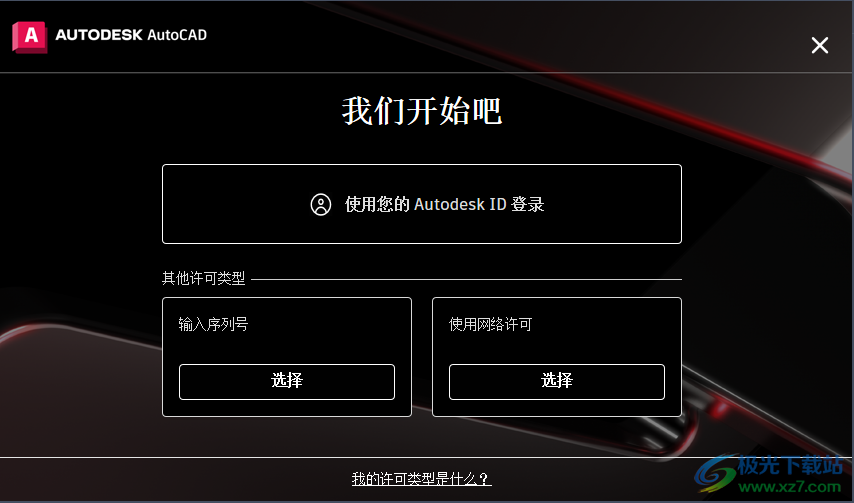
2、提示许可管理器不起作用或未正确安装。现在将关闭AutoCAD。

3、将破解补丁acad.exe复制到软件的安装地址替换主程序就完成激活
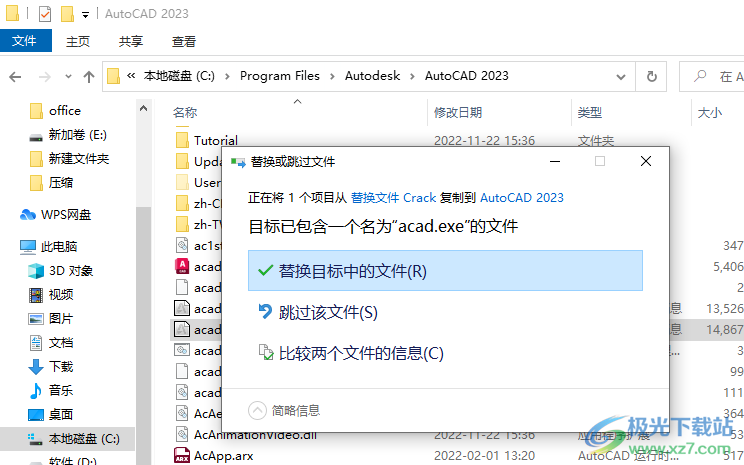
4、现在打开CAD软件就可以正常使用,点击新建按钮自动进入绘图界面
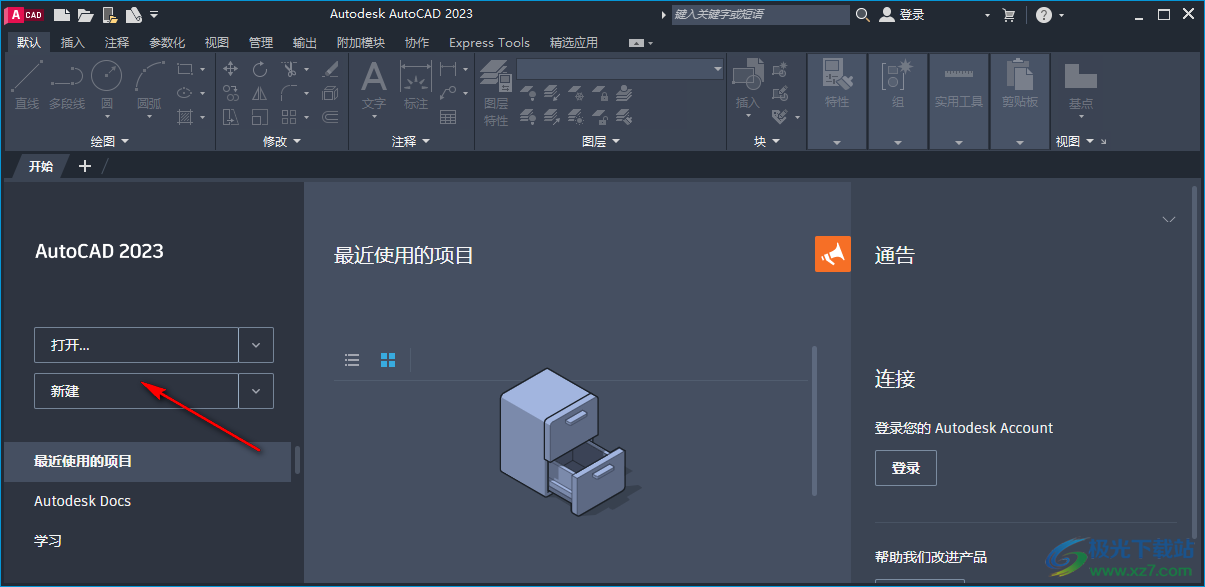
5、在顶部点击直线、多线段、圆等工具就可以开始绘图
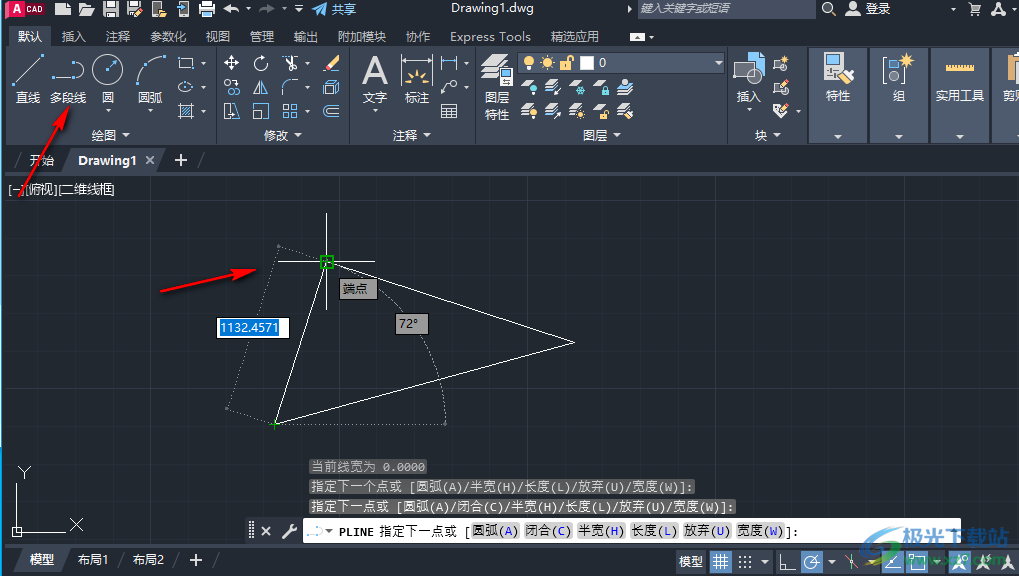
6、可以选择对当前的绘图内容拉伸,可以选择添加顶点,可以转换圆弧

7、子对象选项过滤器,支持无过滤器、顶点、边、面、实体历史记录、工程视图部件

8、剪贴板内容:剪切(T)、带基点剪切、复制(C)、带基点复制、粘贴(P)、粘贴为块(K)
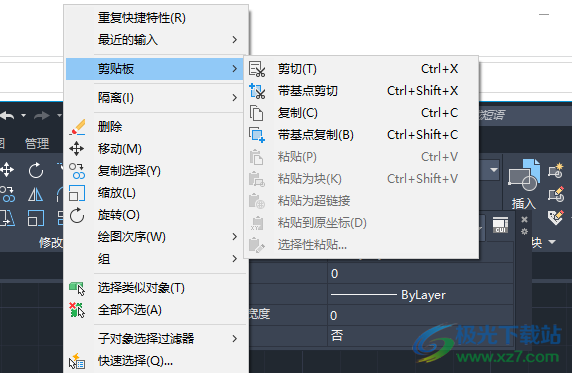
9、绘图完毕就可以点击保存按钮,将图纸保存为dwg格式

10、选择一个文件夹保存,可以保存在桌面,输入新文件名字就可以保存图纸

11、软件内容还是非常多的,可以自定义访问工具栏,支持批处理打印、图层、特性匹配、图纸集管理器、工作空间

使用适用于 Web 的图纸集管理器
使用适用于 Web 的图纸集管理器可以管理存储在 Autodesk Docs 中的图纸集。
使用 Desktop Connector for Autodesk Docs,可以在本地导航和管理存储在 Autodesk Docs 中的图纸集。
注: 您需要先拥有一个 Autodesk Docs 帐户,然后才能连接到项目。有关如何设置和使用 Autodesk Docs 的详细信息,请参阅 BIM 360 帮助。
打开保存在 Autodesk Docs 中的图纸集
通过执行下列操作之一,在 Autodesk Docs 中浏览图纸集:
在“开始”选项卡中,单击“Autodesk Docs”。
在“文件资源管理器”中双击某个图纸集。
在 AutoCAD Web 应用程序 (https://web.autocad.com/) 中,连接到 Autodesk Docs 项目,然后根据需要打开图纸集。
注: 使用“开始”选项卡中的“打开图纸集”对话框打开图纸集时,可能会触发对图纸集中所有文件进行不必要的同步。建议使用其他方法打开存储在 Autodesk Docs 中的图纸集。
显示适用于 Web 的图纸集管理器
默认情况下,打开保存在 Autodesk Docs 中的图纸集时,会显示适用于 Web 的图纸集管理器。否则,请执行以下操作以控制适用于 Web 的图纸集管理器的显示。
1.在命令提示下,输入 ssmdetectmode。
2.然后输入 1。
在云中创建图纸集
使用以下步骤创建要在云中使用的图纸集。

1.在 AutoCAD 桌面中,依次单击“应用程序”菜单 -“新建”-“图纸集”。
在 AutoCAD Web 应用程序中,在图纸集管理器上单击 +(创建图纸集)。
2.遵循“创建图纸集”向导中的步骤。
3.选择使用样例图纸集创建云图纸集的选项。
4.单击“下一步”。
5.在“创建图纸集”对话框中,输入新图纸集的名称、说明和位置。
6.选择一个图纸集模板。
7.单击“下一步”。
8.查看图纸集特性,然后单击“创建”。
注:
无法使用“创建图纸集”向导输入包含现有图纸集参照的图纸。
基于子集创建文件夹不适用于 Autodesk Docs。
新图纸集可能不会在创建后立即打开。如果新图纸集打开但显示为空,请单击“编辑”以刷新“适用于 Web 的图纸集管理器”中的内容。
创建新的图纸集子集
1.在“适用于 Web 的图纸集管理器”右上角,单击“编辑”。
图纸集现在处于锁定状态。
2.在图纸集节点(位于列表顶部)或现有子集节点上单击鼠标右键。选择“新建子集”。
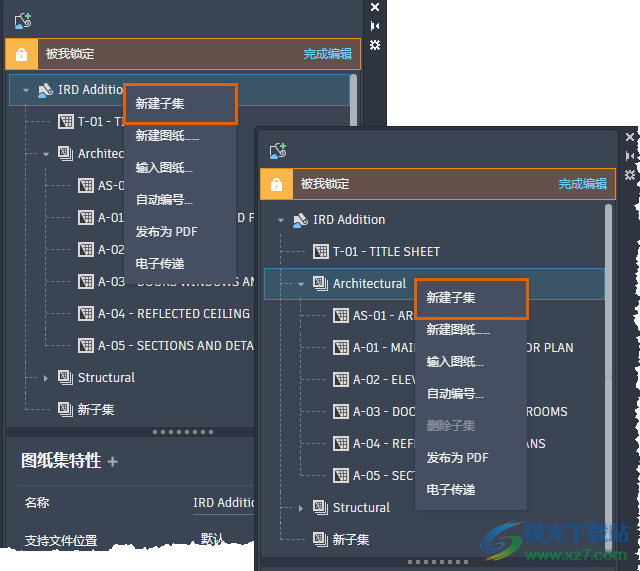
3.选择新子集(如果需要)。
4.在适用于 Web 的图纸集管理器底部的“子集特性”中,输入新子集的名称和其他特性。
5.单击“完成编辑”。
删除子集
1.在“适用于 Web 的图纸集管理器”右上角,单击“编辑”。
图纸集现在处于锁定状态。
2.删除子集包含的所有图纸。
注: 只能删除空子集。
3.在子集上单击鼠标右键,然后选择“删除子集”。
4.单击“完成编辑”。
添加自定义特性
1.在“适用于 Web 的图纸集管理器”右上角,单击“编辑”。
图纸集现在处于锁定状态。
2.选择图纸集。
3.在适用于 Web 的图纸集管理器底部的“图纸集特性”窗格的右侧,单击 + 以创建新的图纸集或图纸特性。
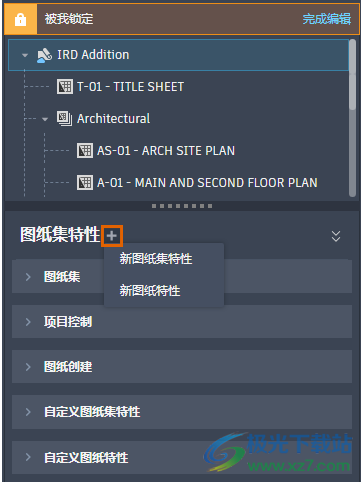
图纸集特性通常特定于项目,例如,合同号。
图纸特性通常特定于每个图纸,例如,设计者的名字。
4.要删除自定义特性,请在某个特性上单击鼠标右键并选择“删除”。
将布局输入到图纸集
1.在“适用于 Web 的图纸集管理器”右上角,单击“编辑”。
2.在图纸或子集上单击鼠标右键。
3.选择“输入图纸”。
4.浏览到云位置,然后选择一个或多个要使用的图形。
5.单击“选择”。
6.选择要作为图纸输入到当前图纸集或子集中的布局。
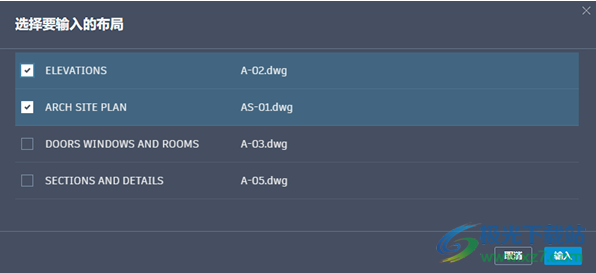
7.单击“输入”。
指定支持文件的位置
1.在“适用于 Web 的图纸集管理器”右上角,单击“编辑”。
2.在适用于 Web 的图纸集管理器底部的“图纸集特性”窗格,展开“图纸集”,然后单击“支持文件位置”框。
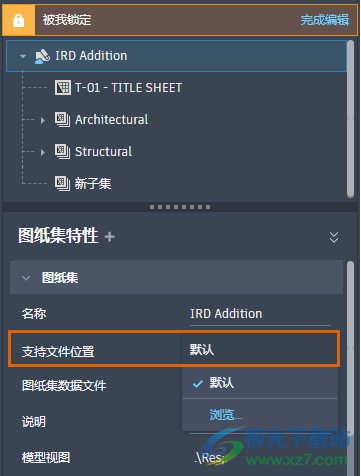
注: 默认情况下,云图纸集使用支持文件,例如存储在 AutoCAD Web 应用程序中的图形模板、打印样式和字体(.shx 和 .tif)。有关上载和管理支持文件的详细信息,请参见 AutoCAD Web 应用程序帮助中的文件管理主题。
3.单击“浏览”。
4.在“浏览到支持文件位置”对话框中,选择一个文件夹。
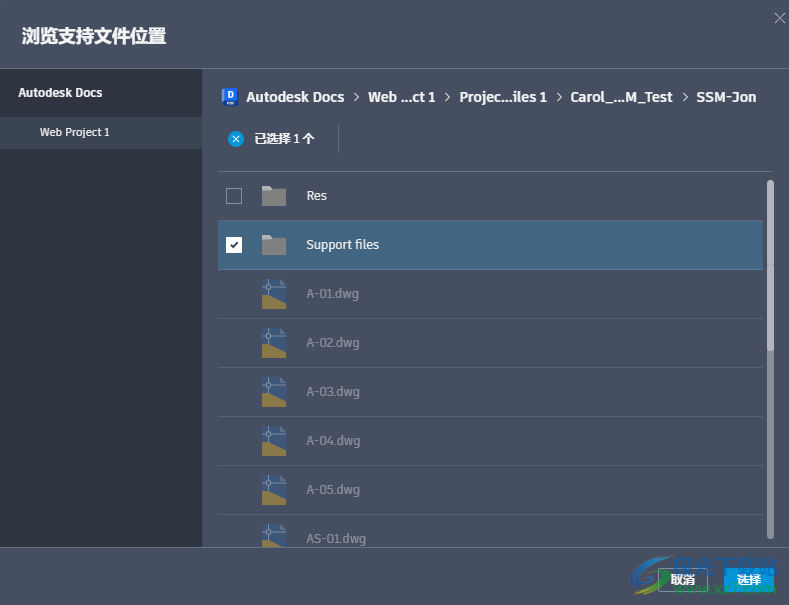
重要: 选择支持文件文件夹时,请勿单击文件夹名称。单击文件夹名称将显示文件夹的内容,但不会选择该文件夹。
5.单击“选择”。
6.单击“完成编辑”。
发布为 PDF
可以轻松地发布整个图纸集、图纸集子集或单张图纸。
1.在适用于 Web 的图纸集管理器中,在图纸集、子集或图纸上单击鼠标右键。
2.选择“发布为 PDF”。
PDF 将自动上载到 DST 文件的相同位置。
传递图纸集
可以以电子方式打包和发送图纸集或部分图纸集。
1.在适用于 Web 的图纸集管理器中,在图纸集、子集或图纸上单击鼠标右键。
2.选择“电子传递”。
zip 文件将自动上载到 DST 文件的相同位置。
天正t20工程建筑300 MBv10.0
详情AutoCAD 2024简体中文版工程建筑2.34 GBv61.0.0
详情力控组态软件(forcecontrol)工程建筑634.70 MBv7.2 最新版
详情Autodesk cad2024工程建筑2.34 GB1280MB
详情pipesim中文版工程建筑1.28 GBv2017.1 官方版
详情gb 50243-2016 通风与空调工程施工质量验收规范工程建筑26.82 MBpdf版
详情AutoCAD(CAD绘图软件)工程建筑2.34 GBv2023
详情浩辰CAD2023免费版下载工程建筑128 MBv12.0.0.49974
详情博微电力建设计价通软件工程建筑482 MBv2.6.3.13 官方版
详情win10pkpm2010工程建筑1.56 GB64位/32位 官方版
详情中文寻星网络版工程建筑1.50 MBv1.11 免费版
详情广联达2016工程建筑134.13 MB免费版
详情宏业清单计价软件n9云计价(含宏业云版)工程建筑333.00 MBv2016.2.6.9 官方版
详情ArcGIS三调符号库工程建筑79.7 MBv1.0 最新免费版
详情博微配网工程计价通D3软件工程建筑462 MBv3.1.6.16 官方版
详情TS-MTS钢结构计算工具箱工程建筑97.5 MBv6.8.0 官方版
详情eviews8官方版工程建筑4.07 MBv9.0
详情circuitcam电脑版工程建筑23.85 MBv7.5.1 最新版
详情pkpm win10版工程建筑5.57 GBv4.1 官方版
详情博微技改检修工程计价通T1软件工程建筑293 MBv1.11.2.113 官方版
详情长风门窗设计优化下料电脑版工程建筑98.00 MB官方版
详情理正深基坑7.0安装包工程建筑22.46 MBv7.0 单机版
详情广联达土建算量2022最新版工程建筑237.00 MBv10.1.0.529 完整版
详情极致下料板材标准版工程建筑1.42 MBv14.0 免费版
详情浩辰cad电气2017工程建筑128 MBv12.0.0.49974
详情T20天正建筑软件Arch工程建筑261 MBv9.0 官方最新公测版
详情浩辰CAD2022免费版sp2下载工程建筑128 MBv12.0.0.49974
详情Autodesk Civil 3D 2024工程建筑5.16 GB中文版
详情T20天正建筑软件工程建筑223 MBv10.0
详情浩辰cad8专业版工程建筑128 MBv12.0.0.49974
详情理正结构工具箱6.5工程建筑95.21 MBv6.5
详情鸿业市政道路10.0工程建筑20.2 MBv10.0
详情铁建通电脑版工程建筑209.33 MBv2.5.40003.11 pc版
详情广联达bim土建计量平台2021工程建筑422.40 MBv1.0.24.20 最新版
详情广联达gccp软件工程建筑493.90 MBv6.0 最新版
详情住建部四库一平台查询系统工程建筑23.86 MBv2.3.1 官方版
详情jalview(cad多序列分析软件)工程建筑98.60 MBv2.10.5 官方版
详情盈建科最新版工程建筑632.00 MBv1.8.2.1 官方版
详情全国建筑工人实名制管理平台(云筑劳务)工程建筑5.86 MBv4.6.1 最新版
详情T20天正暖通软件Hvac工程建筑728 MBv9.0 官方最新公测版
详情点击查看更多
eviews最新版工程建筑4.07 MBv9.0
详情浩辰CAD2023免费版下载工程建筑128 MBv12.0.0.49974
详情gb 50243-2016 通风与空调工程施工质量验收规范工程建筑26.82 MBpdf版
详情Autodesk cad2024工程建筑2.34 GB1280MB
详情宏业清单计价软件n9云计价(含宏业云版)工程建筑333.00 MBv2016.2.6.9 官方版
详情广联达土建算量2022最新版工程建筑237.00 MBv10.1.0.529 完整版
详情浩辰cad64位最新版工程建筑128 MBv12.0.0.49974
详情AutoCAD(CAD绘图软件)工程建筑2.34 GBv2023
详情鸿业市政道路10.0工程建筑20.2 MBv10.0
详情蓝光钢筋下料软件工程建筑2.79 MBv1.96 绿色版
详情点击查看更多
蓝光钢筋下料软件工程建筑2.79 MBv1.96 绿色版
详情造价工具官方版工程建筑19.46 MB电脑版
详情道路土方计算专家软件工程建筑3.30 MBv5.2 绿色版
详情品茗施工安全设施计算软件工程建筑318.20 MB官方版
详情rational rose 2003汉化版工程建筑356.10 MB电脑版
详情梵讯房屋管理系统软件工程建筑326.63 MBv6.753 免费版
详情bentley staad pro v8i(工程设计软件)工程建筑617.60 MB官方版
详情pipedatapro管道部件查询工具工程建筑5.03 MBv12.1 安装版
详情T20天正建筑软件工程建筑223 MBv10.0
详情中文寻星网络版工程建筑1.50 MBv1.11 免费版
详情施工日记最新版工程建筑1.55 MBv3.1 官方版
详情3a算量软件工程建筑38.85 MBv2007 正版
详情钢筋图形算量官方版工程建筑51.95 MBv1.0.0.0 电脑版
详情eviews8官方版工程建筑4.07 MBv9.0
详情浩辰CAD2011标准版工程建筑128 MBv12.0.0.49974
详情rational rose2021电脑版工程建筑551.90 MB官方版
详情浩辰cad2011专业版工程建筑128 MBv12.0.0.49974
详情浩辰cad建筑2020最新版工程建筑128 MBv12.0.0.49974
详情浩辰cad2010专业版工程建筑128 MBv12.0.0.49974
详情天正建筑7.5软件工程建筑74.00 MBv7.5 单机版
详情eviews最新版工程建筑4.07 MBv9.0
详情浩辰cad64位最新版工程建筑128 MBv12.0.0.49974
详情浩辰cad2013安装包工程建筑128 MBv12.0.0.49974
详情品茗bim脚手架工程设计软件工程建筑425.10 MBv2.1.1.5514 官方版
详情土方精灵免费版工程建筑295.00 KB官方版
详情金林钣金展开软件工程建筑28.31 MBv1.7.03 pc版
详情广联达三维建模软件工程建筑422.40 MB最新版
详情晨曦工程量计算式正式版工程建筑4.86 MBv6.9.7 最新版
详情广联达2016工程建筑134.13 MB免费版
详情浩辰cad8专业版工程建筑128 MBv12.0.0.49974
详情斯维尔建筑设计2012官方版工程建筑182.00 MBv1.0.0.0 电脑版
详情同望cecost建筑工程造价管理系统工程建筑171.80 MB360版
详情fasttft土方计算软件工程建筑90.80 MBv11.1 免费版
详情浩辰cad2015专业版工程建筑128 MBv12.0.0.49974
详情浩辰cad2014建筑版工程建筑128 MBv12.0.0.49974
详情鸿业土方计算软件工程建筑140.30 MBv8.0 免费版
详情长风门窗设计优化下料电脑版工程建筑98.00 MB官方版
详情midas gen 2022最新版工程建筑896.00 MBv1.1 官方版
详情maple官方个人版工程建筑1.39 GBv2020.0 电脑版
详情eviews9.0电脑版工程建筑4.07 MBv9.0
详情点击查看更多